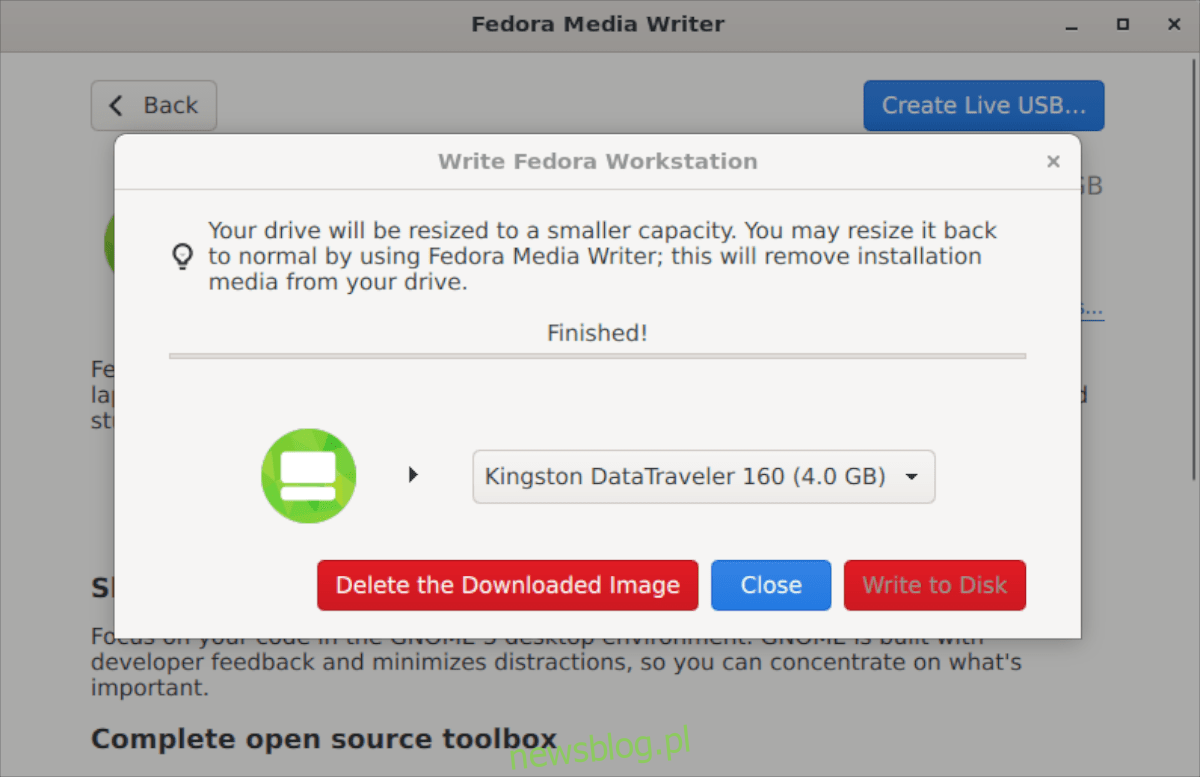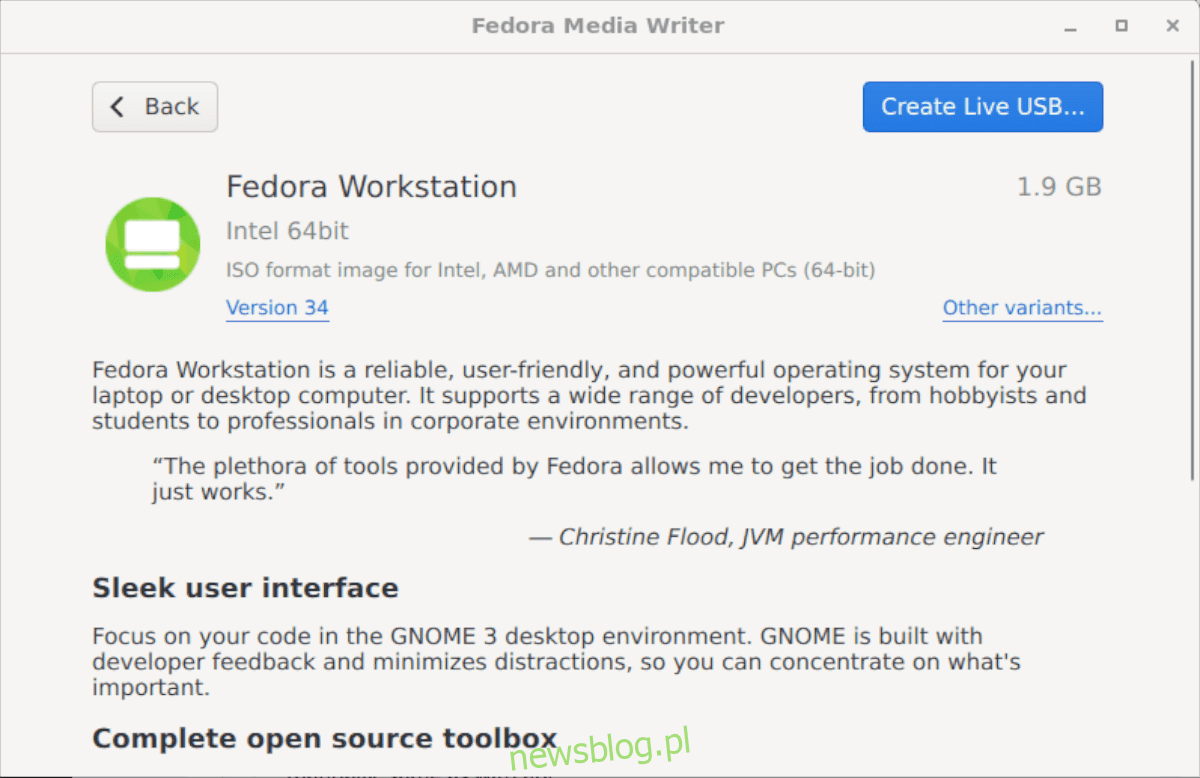
Fedora Media Writer là một ứng dụng dễ sử dụng cho phép người dùng trên bất kỳ hệ điều hành nào tải xuống và định cấu hình trình cài đặt Fedora trên thẻ nhớ USB. Trong hướng dẫn này, chúng tôi sẽ chỉ cho bạn cách thiết lập nó.
Cài đặt Fedora Media Writer
Được phát triển bởi nhóm Fedora, Fedora Media Writer có sẵn trên nhiều hệ điều hành, bao gồm Linux, Windows và hệ điều hành Mac. Lý do?
Fedora muốn giúp mọi người dùng thử Fedora dễ dàng nhất có thể, bất kể họ sử dụng hệ điều hành nào. Trong phần hướng dẫn này, chúng tôi sẽ đề cập đến cách thiết lập và chạy Fedora Media Writer.
Để bắt đầu cài đặt trên máy tính của bạn, hãy chuyển đến phần Linux, Windows hoặc hệ điều hành Mac. Sau đó làm theo các hướng dẫn cài đặt được cung cấp dưới đây.
Linux
Để thiết lập và chạy Fedora Media Writer trên PC Linux của bạn, bạn cần bắt đầu bằng cách khởi chạy một cửa sổ đầu cuối trên màn hình của mình. Để thực hiện việc này, hãy nhấn Ctrl + Alt + T hoặc tìm kiếm “Terminal” trong menu ứng dụng. Sau đó, với cửa sổ đầu cuối đang mở, hãy làm theo hướng dẫn cài đặt dòng lệnh bên dưới.
gói phẳng
Cách tốt nhất để Fedora Media Writer hoạt động trên bản phân phối Linux là cài đặt nó thông qua cửa hàng ứng dụng Flathub dưới dạng Flatpak. Fedora đã phát hành ứng dụng này dưới dạng Flatpak chứ không phải dưới dạng các gói phân phối cụ thể vì nó cho phép họ nhắm mục tiêu đến nhiều hệ điều hành nhất có thể một cách nhanh chóng.
Để bắt đầu, bạn cần bật thời gian chạy ứng dụng Flatpak trên PC Linux của mình, cũng như cài đặt cửa hàng ứng dụng Flathub. Để kích hoạt thời gian chạy Flatpak trên máy tính của bạn, hãy cài đặt gói “flatpak”.
Nếu bạn không thể tìm ra cách cài đặt thời gian chạy Flatpak trên PC Linux của mình, đừng lo lắng! Chúng tôi ở bên bạn. Làm theo hướng dẫn chuyên sâu của chúng tôi về cách thiết lập thời gian chạy Flatpak.
Sau khi định cấu hình thời gian chạy Flatpak, bạn sẽ cần định cấu hình cửa hàng ứng dụng Flathub. Để thực hiện việc này, hãy nhập lệnh thêm từ xa flatpak sau trong thiết bị đầu cuối.
flatpak remote-add --if-not-exists flathub https://flathub.org/repo/flathub.flatpakrepo
Sau khi thiết lập cửa hàng ứng dụng Flathub, hãy cài đặt Fedora Media Writer trên Linux bằng lệnh bên dưới.
flatpak install flathub org.fedoraproject.MediaWriter
các cửa sổ
Fedora Media Writer có sẵn cho người dùng Windows. Nếu bạn muốn cài đặt nó trên hệ thống của mình, hãy bắt đầu bằng cách truy cập Fedoraproject.org. Khi vào trong trang, hãy tìm nút “Tải xuống ngay” bên cạnh “Máy trạm” và chọn nút đó.
Trên trang Workstation, cuộn xuống cho đến khi bạn thấy “Fedora Media Writer” và nhấp vào biểu tượng Windows. Sau khi chọn biểu tượng này, Fedora Media Writer EXE sẽ bắt đầu tải xuống.
Khi quá trình tải xuống hoàn tất, hãy thực hiện quá trình cài đặt Fedora Media Writer trên hệ thống của bạn Windows.
hệ điều hành Mac
Đối với người dùng Mac OS muốn sử dụng Fedora Media Writer để cài đặt Fedora mới nhất, hãy làm theo các bước sau. Đầu tiên, hãy truy cập trang web chính thức của Fedora. Trên trang web, tìm phần “Máy trạm Fedora” và nhấp vào nút “Tải xuống ngay”.
Trên trang Workstation, cuộn xuống và tìm “Fedora Media Writer”. Sau đó bấm vào biểu tượng Appleđể tải xuống ứng dụng. Sau khi quá trình tải xuống hoàn tất, hãy thực hiện quy trình thiết lập ứng dụng trên hệ thống của bạn.
Sử dụng Fedora Media Writer
Để sử dụng Fedora Media Writer, hãy làm theo hướng dẫn từng bước bên dưới.
Bươc 1: Mở Fedora Media Writer trên màn hình của bạn bằng cách tìm kiếm nó trong menu ứng dụng. Sau khi mở, hãy cắm ổ đĩa flash vào cổng USB.
Bươc 2: Sau khi kết nối ổ flash USB, hãy tìm tùy chọn “Fedora Workstation” trong ứng dụng và nhấp vào nó bằng chuột. Hoặc, nếu bạn cần máy chủ Fedora, hãy chọn tùy chọn “Máy chủ Fedora”.
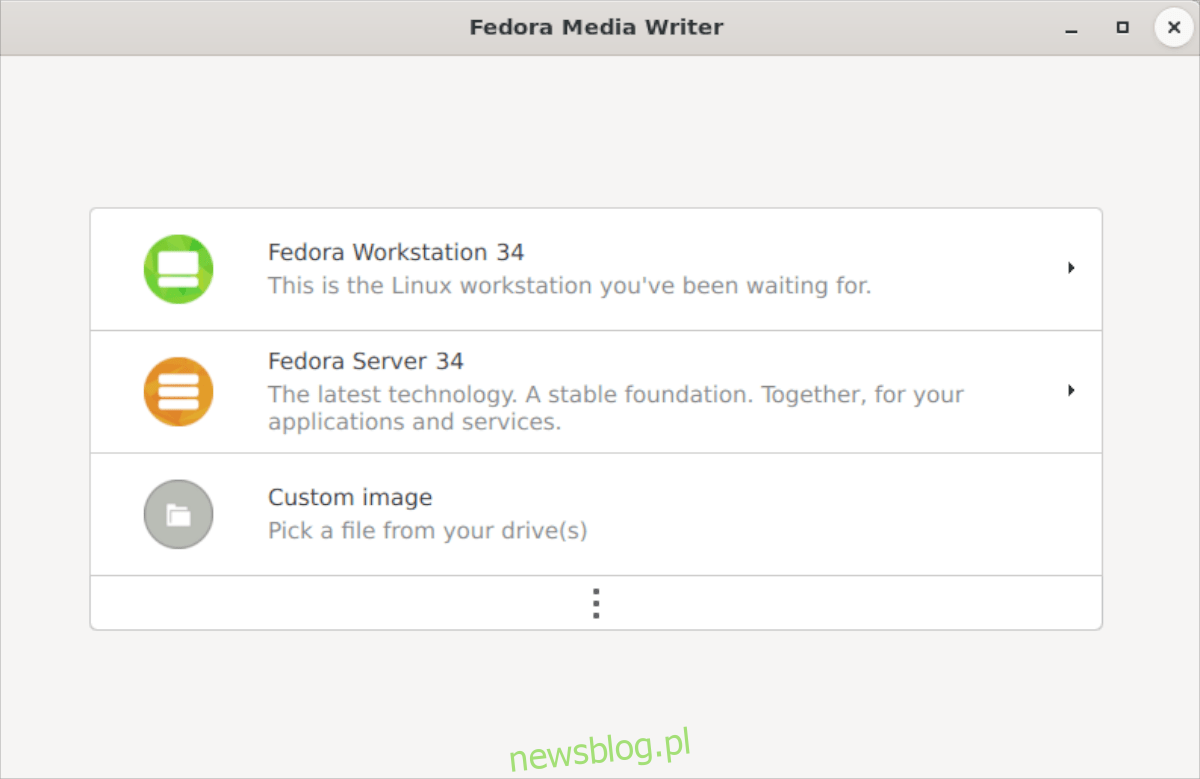
Bươc 3: Sau khi chọn “Fedora Workstation”, bạn sẽ thấy thông tin tổng quan về hệ điều hành. Bạn cũng sẽ thấy tổng quan này nếu bạn chọn “Máy chủ Fedora”. Đầu tiên, hãy xem qua tổng quan về hệ điều hành. Sau khi hoàn tất, nhấp vào nút “Tạo USB trực tiếp”.
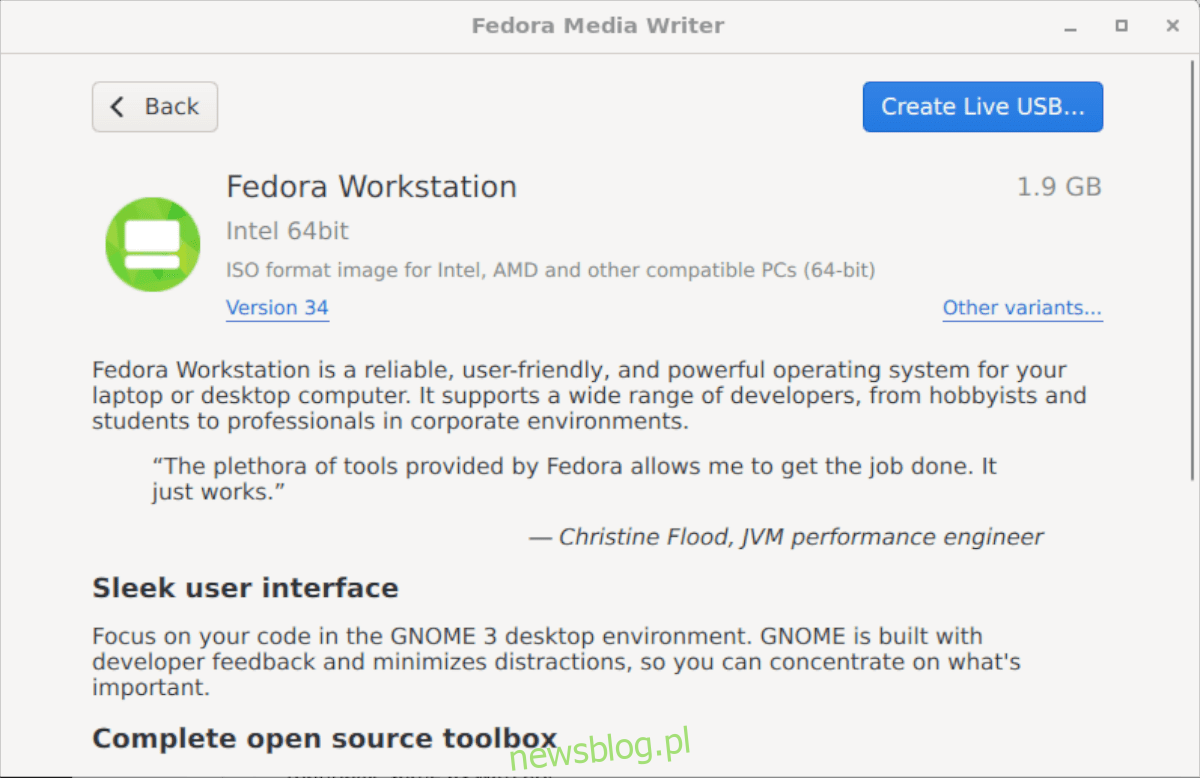
Bươc 4: Sau khi chọn nút “Create Live USB” trong Fedora Media Writer, một cửa sổ download sẽ hiện ra. Hộp tải xuống này sẽ điền vào và hiển thị quá trình tải xuống. Quá trình tải xuống này sẽ mất một chút thời gian vì Fedora Linux có kích thước 2 GB.
Bươc 5: Sau khi quá trình tải xuống hoàn tất, bạn cần chọn nút “Ghi vào đĩa” để bắt đầu quá trình tạo USB. Quá trình này sẽ mất một thời gian, vì vậy hãy kiên nhẫn.
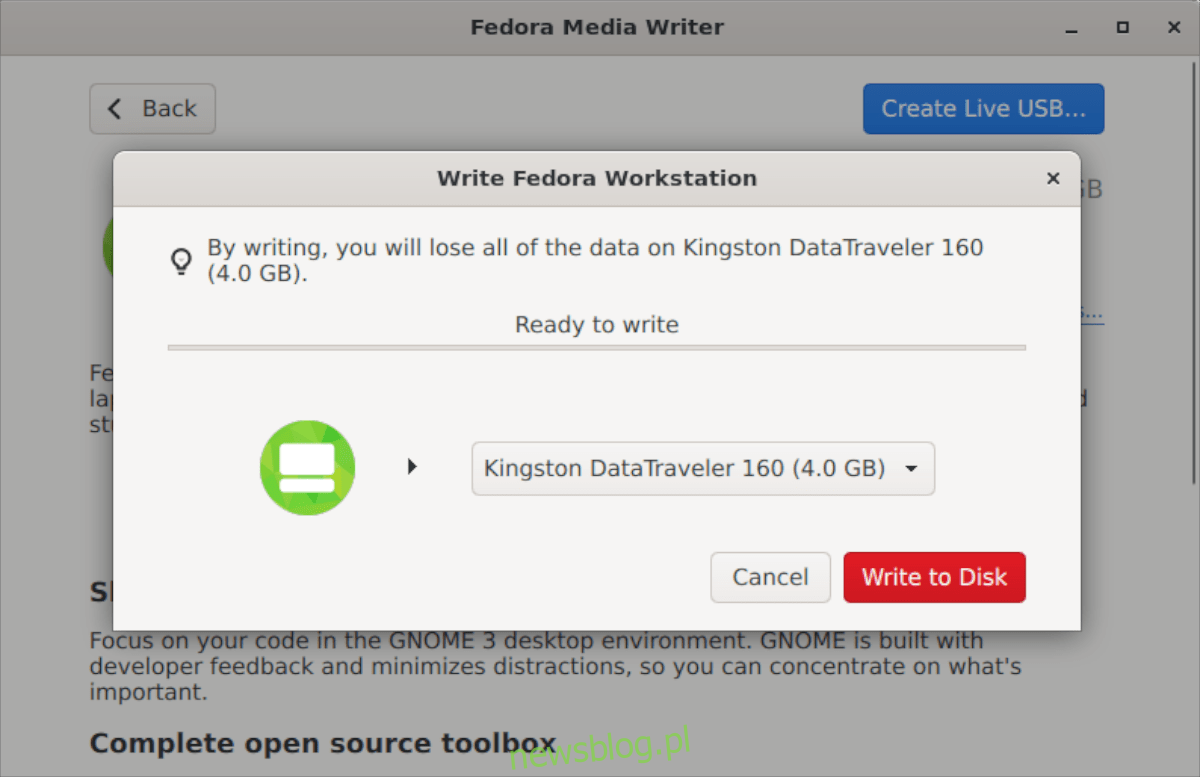
Sau khi viết xong, Fedora Media Writer sẽ thông báo cho bạn rằng quá trình này đã hoàn tất. Tại thời điểm này, hãy đóng Fedora Media Writer và tháo ổ USB. Sau đó, sử dụng ổ USB để cài đặt Fedora trên bất kỳ máy tính nào.